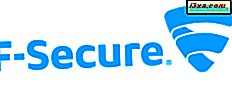Một trong những cải tiến nhỏ nhưng tốt trong Windows 8.1 là nó cung cấp một cách thân thiện với cảm ứng để thiết lập một máy chủ proxy. Proxy này sau đó được sử dụng bởi Internet Explorer và các ứng dụng hiện đại từ Windows Store cần truy cập web. Trong Windows 8, ngay cả khi bạn có máy tính bảng hoặc thiết bị lai như Microsoft Surface, bạn phải sử dụng phiên bản Internet Explorer dành cho máy tính để bàn để đặt máy chủ proxy. Dưới đây là cách đặt máy chủ proxy trong Windows 8.1, sử dụng chạm.
Đầu tiên, vào Cài đặt PC
Như bạn có thể mong đợi, việc thiết lập máy chủ proxy được thực hiện từ Cài đặt PC . Nếu bạn không biết cách mở bảng này, hãy đọc hướng dẫn này: Sáu Cách để Truy cập Cài đặt PC.
Sau đó, nhấp hoặc nhấn vào Mạng .

Ở đây bạn sẽ tìm thấy một số tiểu mục, bao gồm một phần mà chúng ta quan tâm: Proxy . Nhấp hoặc nhấn vào nó.

Ở bên phải, bạn sẽ tìm thấy hai phần có thể được định cấu hình: Thiết lập proxy tự động và Thiết lập proxy thủ công .
Làm thế nào để thiết lập một Proxy với một kịch bản cấu hình tự động
Nhiều máy chủ proxy hiện đại có URL giống như bất kỳ trang web nào (ví dụ: proxy.example.org). Một số người trong số họ có thể yêu cầu bạn chỉ định địa chỉ của tập lệnh cấu hình cần được Windows 8.1 tải.
Nếu bạn cần sử dụng máy chủ proxy như vậy, trong phần Thiết lập proxy tự động, hãy chuyển nút "Sử dụng tập lệnh cấu hình tự động" thành Bật .
Sau đó, trong trường "Địa chỉ tập lệnh", nhập URL của proxy.

Khi hoàn tất, nhấp hoặc nhấn vào Lưu .
Cách đặt thủ công máy chủ proxy trong Windows 8.1
Nếu máy chủ bạn muốn sử dụng có địa chỉ IP và cổng cụ thể, thay vì URL có tập lệnh cấu hình tự động, hãy chuyển đến phần tiếp theo có tên là Thiết lập proxy thủ công .
Ở đó, chuyển nút "Sử dụng máy chủ proxy" thành Bật .
Sau đó, trong trường Địa chỉ, nhập địa chỉ IP của máy chủ proxy bạn muốn sử dụng. Trong trường Cổng, nhập cổng mà bạn cần sử dụng.

Nếu bạn chỉ muốn sử dụng máy chủ proxy được chỉ định cho một số trang web cụ thể, hãy nhập địa chỉ của chúng, được phân tách bằng dấu chấm phẩy (;).
Ở dưới cùng, có một hộp kiểm cho biết: "Không sử dụng máy chủ proxy cho địa chỉ cục bộ (intranet)" . Nếu bạn đang ở trong một mạng công ty, kiểm tra hộp này có thể là một ý tưởng tốt.
Để lưu tất cả cài đặt của bạn, hãy nhấp hoặc nhấn vào Lưu .
Làm thế nào để tắt việc sử dụng máy chủ proxy trong Windows 8.1
Nếu bạn đã đưa thiết bị của mình đến một vị trí mới có kết nối Internet khác, bạn có thể cần phải tắt sử dụng máy chủ proxy. Để thực hiện việc này, hãy làm theo đường dẫn được mô tả ở trên, đến Cài đặt PC -> Mạng -> Proxy .
Nếu bạn đã đặt proxy bằng tập lệnh cấu hình tự động, hãy đặt nút "Sử dụng tập lệnh cấu hình tự động" thành Tắt .
Nếu bạn đã đặt proxy thủ công, hãy đặt nút "Sử dụng máy chủ proxy" thành Tắt .
Cài đặt proxy của bạn được Windows 8.1 lưu trữ bởi chúng không được sử dụng khi tắt. Khi bạn quay trở lại mạng mà bạn cần sử dụng máy chủ proxy, bạn sẽ bật lại chuyển đổi tương tự thành Bật .
Phần kết luận
Cung cấp một cách thân thiện với cảm ứng cho người dùng Windows 8.1 để thiết lập máy chủ proxy sẽ giúp ích rất nhiều với việc sử dụng máy tính bảng Windows 8.1 và thiết bị lai trong mạng công ty.
Nếu bạn đã sử dụng máy tính bảng Windows 8.1 tại nơi làm việc, như Surface Microsoft, đừng ngần ngại chia sẻ trải nghiệm của bạn. Nó có hoạt động tốt cho bạn không? Có bất kỳ cài đặt nào mà bạn không có cách cấu hình cảm ứng thân thiện không?